Ambiente de Desenvolvimento Java
Antes de prosseguir para a parte prática, temos que instalar as ferramentas necessárias para aplicarmos os conceitos de POO em Java. Para podermos compilar aplicações Java, precisamos do Java Development Kit (JDK): o Kit de Desenvolvimento Java. A forma mais fácil de instalar estas ferramentas depende do sistema operacional utilizado, como apresentado a seguir.
JDK no Windows
No Windows o JDK deve ser baixado manualmente no site da Oracle. Nesta página é possível fazer o download do ambiente de desenvolvimento NetBeans já com o JDK 8 incorporado. Como informado na introdução do curso, vamos iniciar o desenvolvimento utilizando a ferramenta BlueJ, mas posteriormente utilizaremos o NetBeans. Assim, é mais fácil já baixar tudo junto.
|
|
O BlueJ 4.1.2 e o NetBeans 8.2 só funcionam com o JDK 8. |
O vídeo abaixo mostra o processo de instalação passo-a-passo, incluindo as configurações necessárias para compilar e executar programas Java pelo prompt de comandos no Windows.
JDK no Linux
A instalação do JDK no Linux é bem mais simples. Basta executar o comando abaixo no terminal, de acordo com a distribuição Linux que estiver utilizando.
-
Debian e derivados (como Ubuntu e Linux Mint):
sudo apt-get install openjdk-8-jdk -
Red Hat e derivados (como Fedora e CentOS):
sudo yum install openjdk-8-jdk -
ArchLinux e derivados (como ArchBang):
sudo pacman install openjdk-8-jdk
BlueJ
O BlueJ é um ambiente integrado de desenvolvimento (Integrated Development Environment, IDE) utilizado para o ensino dos fundamentos de programação orientada a objetos. Diferente de ferramentas profissionais como IntelliJ, NetBeans e Eclipse, ele possui uma interface minimalista que nos permite focar nos conceitos de POO. Depois de 5 minutos explicando o funcionamento do BlueJ, um aluno pode começar a aprender os POO em Java. O BlueJ é utilizado unica e exclusivamente durante o processo de aprendizagem. Logo, a medida que avançarmos no curso, vamos passar para ambientes profissionais como o NetBeans.
O processo de instalação do BlueJ também depende do sistema operacional que você estiver utilizando. A versão 4.1.1 do BlueJ requer o JDK 8 para funcionar. Depois de ter o JDK instalado como indicado na seção anterior, basta seguir as instruções abaixo.
BlueJ no Windows
No Windows, basta fazer o download do BlueJ no site official, clicando no logo do Windows.

BlueJ no Linux
Apesar de ainda não ser possível fazer o download do BlueJ utilizando ferramentas de linha de comando como apt-get,
a instalação em distribuições Linux Debian ou derivadas (como o Ubuntu e Linux Mint) é bem facilitada.
Desta forma, é preciso fazer o download no site official, clicando no logo do Ubuntu.
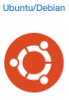
Após fazer o download, abra um terminal e execute os comandos abaixo. Se o nome do arquivo baixado não for BlueJ-linux-412.deb, altere o nome nos comandos abaixo.
#Inicia a instalação do BlueJ
sudo dpkg -i BlueJ-linux-412.deb
#Caso sejam exibidos erros de falta de dependências,
#execute o comando abaixo para instalá-las automaticamente
sudo apt-get -f install
#Inicia novamente a instalação do BlueJ depois de instaladas as dependências
sudo dpkg -i BlueJ-linux-412.deb